För närvarande gillar människor att använda smarttelefonen för att fånga videor eftersom det stöder HD eller till och med 4K-video. Efter inspelning måste du redigera dessa videor för att bara spara nödvändiga delar, särskilt klippfilmer.
Här kommer frågan, vet du hur du ska klipp videor på Android? Känner du till någon bra video-trimmer-app? Det här inlägget visar hur du enkelt kan klippa videor på Android.
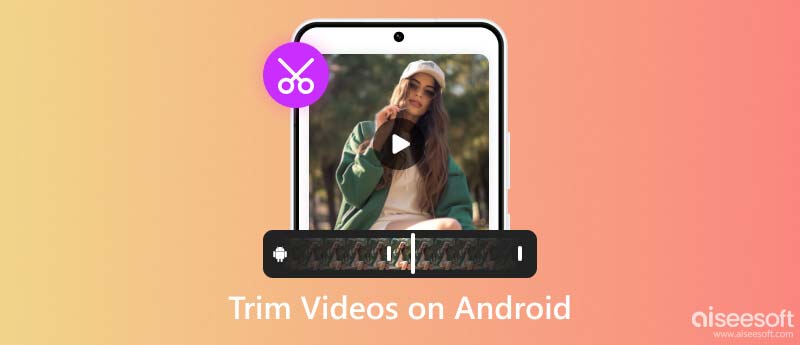
För Android-användare finns det flera appar för att trimma en video. Alla videor är dock inte lämpliga att hantera på en mobil enhet. För att till exempel trimma videor i stora storlekar är det bekvämare och mer effektivt att använda skrivbordsprogramvara. Om du har att göra med en stor video och behöver fler funktioner för att trimma, Aiseesoft Video Converter Ultimate kan bäst hjälpa dig.
Med videotrimmern kan du lägga till många segment för att trimma dem separat. Det är till stor hjälp när du vill klippa ut många bitar från en stor video. Dessutom låter den dig snabbt kopiera ett klippsegment och skapa ett nytt klipp med att behålla originalfilen. Vad som är viktigast, det låter dig snabbt dela upp dina videoklipp i många bitar efter genomsnitt eller tid. Du kan till exempel dela upp en 40-minuters video i 5 bitar, och varje bit är 8 minuter. För fler trimningsfunktioner som tona in och tona ut effekter, ladda bara ner den nu och upplev hur praktisk den är.
100 % säker. Inga annonser.
100 % säker. Inga annonser.
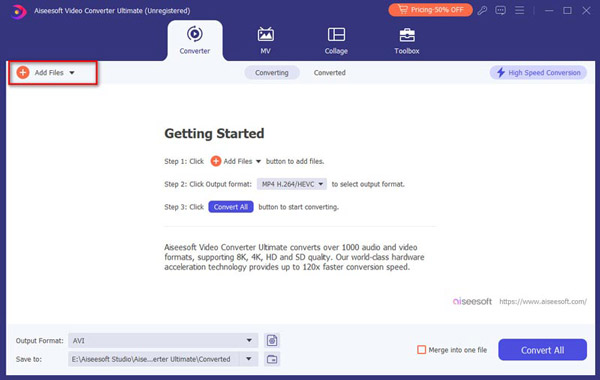
Om du vill klippa ut många klipp från en video kan du klicka på Lägg till segment längst ner till vänster. Det kommer att finnas många kopior av klippet, och du kan trimma dem en efter en och lämna den del du vill behålla.
Om du behöver klippa videon i många bitar, klicka på Snabb split längst ner till vänster. Du kan välja att separera dem efter tid eller genomsnitt.
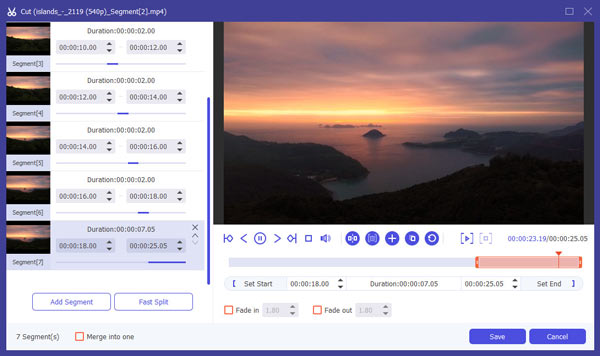
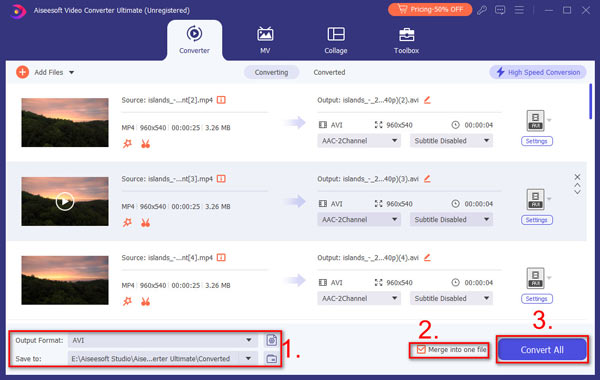
Att trimma en video är det snabbaste och bekvämaste sättet att använda trimmern. När du väl har sparat de trimmade videorna finns det inget sätt att ångra det. Men det kommer inte att ersätta din ursprungliga video. Om du ångrar din trimning kan du alltid redigera den igen.
Naturligtvis kan du använda standardredigeringsverktyget på Android för att enkelt klippa dina inspelade videor. Den här funktionen tillämpades för alla Android-enheter inklusive Samsung, Samsung Galaxy, LG, Sony, Huawei, etc. Låt oss ta en Samsung Galaxy S7 till exempel för att trimma video på Android som standard trimningsfunktion.
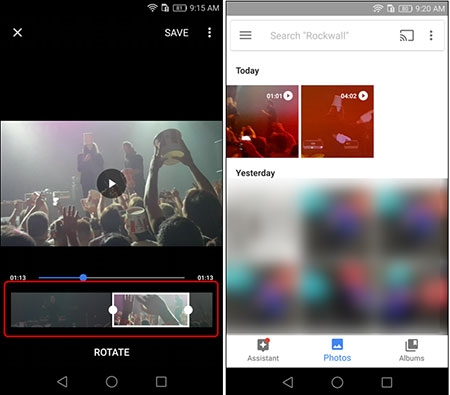
Om du använder Android-surfplatta kan du kontrollera följande för att se hur du klipper videor på Android-surfplattan.
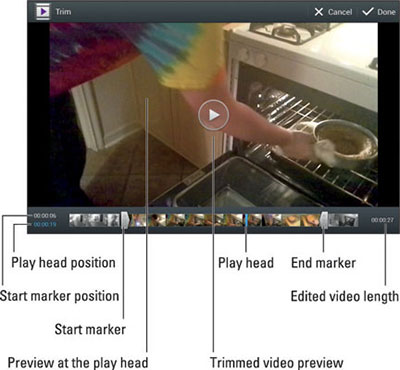
VideoTrim är en stor videoredigerare och organisator för Android för att ge flera funktioner som trimning, sammanslagning, ramtagning, videoeffekter, MP3-konvertering, MP4-konvertering och komprimering och lägg till text till videor. Du kan klippa videoklipp direkt på din Android-enhet eller slå samman flera videoklipp till ett. Du kan också dela dina redigerade videor med din familj och vänner direkt via appen.

Crop & Trim Video kan hjälpa dig att enkelt beskära och trimma video och ta bort oönskad del på din Android. Du kan bara dra och skala en del av den video du vill beskära, oskärpa eller välja intervallet som ska klippas. Förutom att klippa video på Galleri kan den här appen också hjälpa dig att beskära, trimma och oskärpa video för Instagram. Denna app kan också vara en videokonverterare och kompressor. Du kan till och med dela videon direkt på Instagram med suddighet utan att beskära.
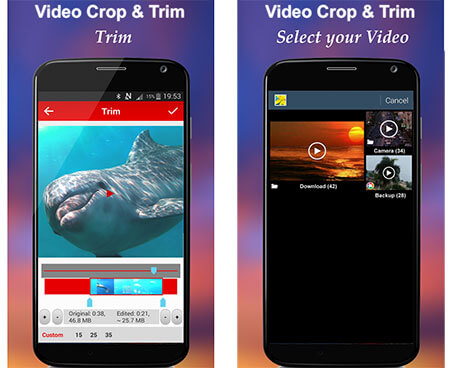
video~~POS=TRUNC utvecklad av InShot är en fantastisk Instagram-videoredigerare och fotoredigerare med oskärpa bakgrund och ingen beskärning och vattenstämpel. Det kan hjälpa dig att lägga till musik, effekter, text och oskärpa kant på video och trimma och klippa video till den längd du vill med videotidslinje och enkel ljud- och videosynkronisering.
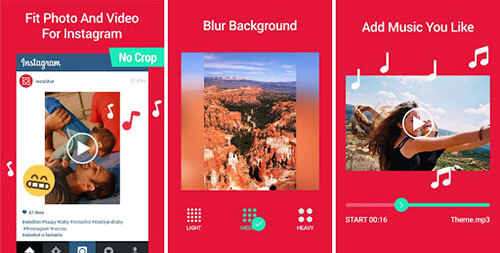
Vi har pratat om hur man ska klipp videor på Android i det här inlägget. Oavsett om du vill redigera och klippa videor direkt på Android-enheter, eller föredrar att klippa fångade videor på datorn, kan du enkelt hitta en lämplig video-trimmer-app från denna sida. Lämna oss ett meddelande om du fortfarande har några frågor.
Hur klipper jag flera delar av en video på Android?
Du kan använda standardappen på Android. Öppna videon och tryck på Redigera. Justera längden på ditt videoklipp och tryck på Spara kopia. Upprepa stegen för att klippa nästa klipp.
Kan du klippa ut mitten av en video på Android?
Ja. Du kan använda programvara från tredje part som Crop & Trim Video och InShot för att klippa bort oönskade delar av din video.
Hur trimmar jag en video på Android online?
Gå till Adobe Express-webbplatsen och ladda upp din video från din telefon. För att trimma videon kan du dra start- och slutpunkterna på tidslinjen eller ställa in start- och sluttider. När du är klar med trimningen, klicka på Download.
Slutsats
Vi har pratat om hur man ska klipp videor på Android i detta inlägg. Oavsett om du vill redigera och klippa videor direkt på Android-enheter eller föredrar att trimma inspelade videor på datorn, kan du enkelt hitta en lämplig videotrimmerapp från den här sidan. Lämna ett meddelande till oss om du fortfarande har några frågor.
Android-videoredigering
1.2 App för att lägga till text till videor
1.3 Hur man trimmar videor på Android

För att fixa iPhone-skärmen låst, kan torka lösenordsfunktion hjälpa dig mycket. Och du kan också enkelt rensa Apple ID eller skärmtidslösenord.
100 % säker. Inga annonser.
100 % säker. Inga annonser.